很多使用笔记本的用户对于充电有不同的需求,有些用户喜欢充满了在使用,有些用户喜欢一边充电一边使用,很多用户想要知道华硕win10怎么设置充电电量只到80,通过按快捷键“Fn+F1”就可以打开“Settings”应用程序,然后选择里面的电池管理就可以了,小编为用户带来了华硕win10设置充电电量只到80方法。
华硕win10设置充电电量只到80方法:
1、首先打开电脑,在电脑桌面上按下“Fn+F1”快捷键,打开“Settings”应用程序。
2、然后在弹出来的窗口中点击打开电源管理中的“电池”选项。

3、然后在弹出来的窗口中点击选择“定制”选项。
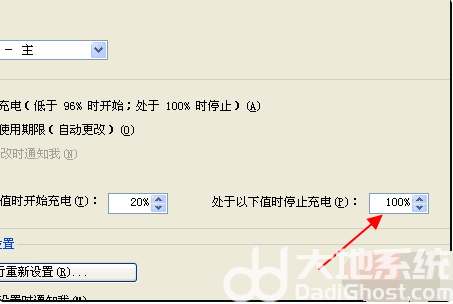
4、然后在显示出来的选项中,点击处于以下值时停止充电后面输入“80%” ,回车确定就完成了。